长篇文档排版教案1
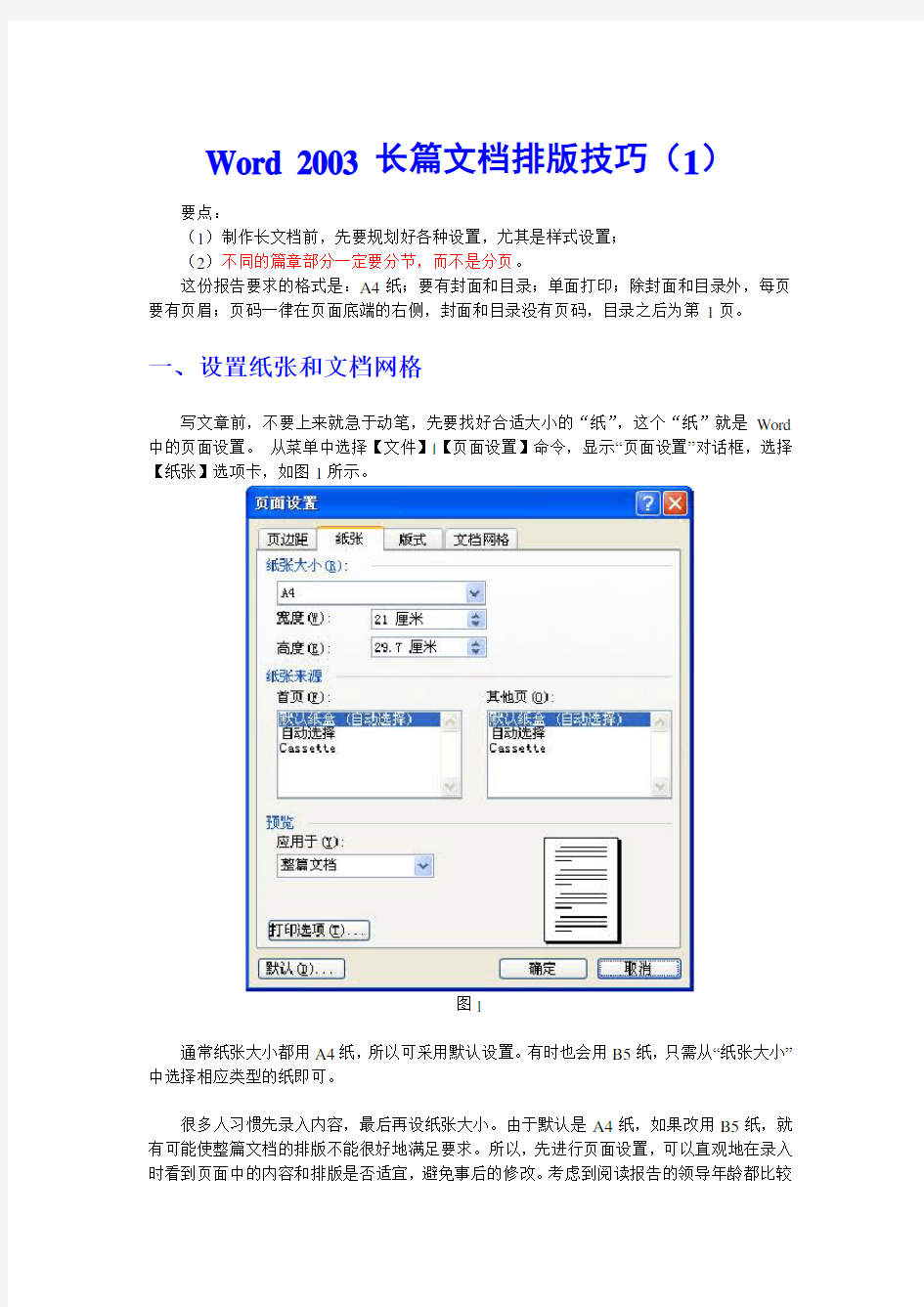
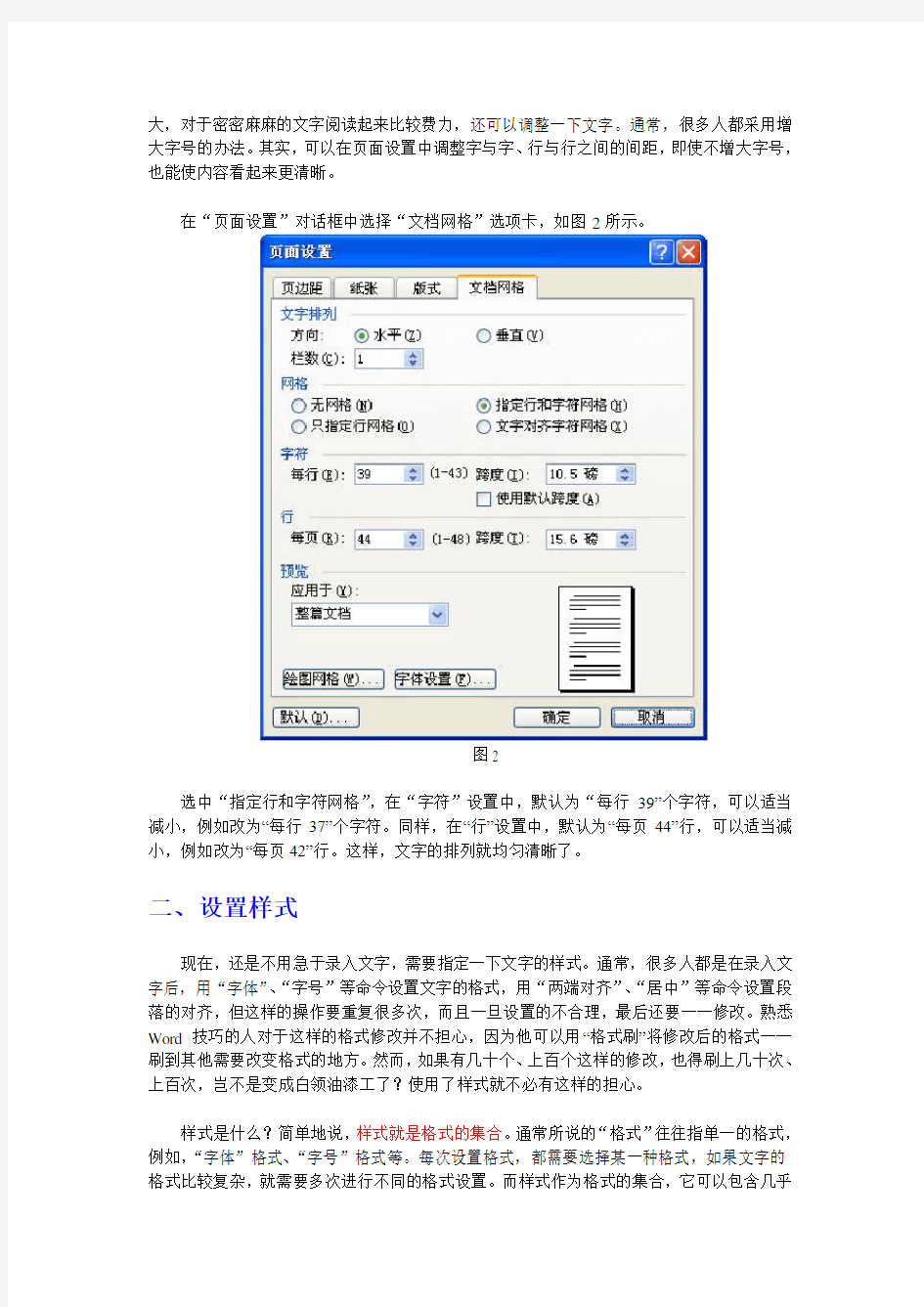
Word 2003 长篇文档排版技巧(1)
要点:
(1)制作长文档前,先要规划好各种设置,尤其是样式设置;
(2)不同的篇章部分一定要分节,而不是分页。
这份报告要求的格式是:A4纸;要有封面和目录;单面打印;除封面和目录外,每页要有页眉;页码一律在页面底端的右侧,封面和目录没有页码,目录之后为第1页。
一、设置纸张和文档网格
写文章前,不要上来就急于动笔,先要找好合适大小的“纸”,这个“纸”就是Word 中的页面设置。从菜单中选择【文件】|【页面设置】命令,显示“页面设置”对话框,选择【纸张】选项卡,如图1所示。
图1
通常纸张大小都用A4纸,所以可采用默认设置。有时也会用B5纸,只需从“纸张大小”中选择相应类型的纸即可。
很多人习惯先录入内容,最后再设纸张大小。由于默认是A4纸,如果改用B5纸,就有可能使整篇文档的排版不能很好地满足要求。所以,先进行页面设置,可以直观地在录入时看到页面中的内容和排版是否适宜,避免事后的修改。考虑到阅读报告的领导年龄都比较
大,对于密密麻麻的文字阅读起来比较费力,还可以调整一下文字。通常,很多人都采用增大字号的办法。其实,可以在页面设置中调整字与字、行与行之间的间距,即使不增大字号,也能使内容看起来更清晰。
在“页面设置”对话框中选择“文档网格”选项卡,如图2所示。
图2
选中“指定行和字符网格”,在“字符”设置中,默认为“每行39”个字符,可以适当减小,例如改为“每行37”个字符。同样,在“行”设置中,默认为“每页44”行,可以适当减小,例如改为“每页42”行。这样,文字的排列就均匀清晰了。
二、设置样式
现在,还是不用急于录入文字,需要指定一下文字的样式。通常,很多人都是在录入文字后,用“字体”、“字号”等命令设置文字的格式,用“两端对齐”、“居中”等命令设置段落的对齐,但这样的操作要重复很多次,而且一旦设置的不合理,最后还要一一修改。熟悉Word技巧的人对于这样的格式修改并不担心,因为他可以用“格式刷”将修改后的格式一一刷到其他需要改变格式的地方。然而,如果有几十个、上百个这样的修改,也得刷上几十次、上百次,岂不是变成白领油漆工了?使用了样式就不必有这样的担心。
样式是什么?简单地说,样式就是格式的集合。通常所说的“格式”往往指单一的格式,例如,“字体”格式、“字号”格式等。每次设置格式,都需要选择某一种格式,如果文字的格式比较复杂,就需要多次进行不同的格式设置。而样式作为格式的集合,它可以包含几乎
所有的格式,设置时只需选择一下某个样式,就能把其中包含的各种格式一次性设置到文字和段落上。
样式在设置时也很简单,将各种格式设计好后,起一个名字,就可以变成样式。而通常情况下,我们只需使用Word提供的预设样式就可以了,如果预设的样式不能满足要求,只需略加修改即可。
从菜单选择【格式】|【样式和格式】命令,在右侧的任务窗格中即可设置或应用格式或样式,如图3所示。要注意任务窗格底端的“显示”中的内容,在图3中,“显示”为“有效格式”,则其中的内容即有格式,又有样式。例如,“加粗”为格式,“标题1”为样式,“标题1+居中”为样式和格式的混合格式。对于初学者来说,很容易混淆。为了清晰地理解样式的概念,可在如图3所示的“显示”下拉列表中选择“有效样式”,则显示如图4所示的内容。这时,将只会显示文档中正在使用及默认的样式。
图3 图4
“正文”样式是文档中的默认样式,新建的文档中的文字通常都采用“正文”样式。很
《Word文档的排版》教学设计
《Word文档的排版》教学设计 一、教学目标: 1、知识目标: (1)、熟悉文档内容的选定方法,进一步熟悉WORD主窗口。 (2)、熟练操作对字体字号的设置,并掌握设置的各种方法。 2、能力目标: (1)、熟练运用WORD软件进行简单排版。熟练掌握对文字的修饰。 (2)、培养学生处理信息,应用信息,传输信息的能力。 3、情感与德育目标: (1)、培养学生对计算机基础这门的兴趣和意识。 (2)、增强学生的审美意识、组织能力和团队协作精神。 (3)、培养学生良好的操作习惯,自觉维护系统数据。 二、教学内容及重难点分析 WORD是应用广泛、功能强大的文字处理软件,兼有完善的排版功能。熟练运用WORD软件,是社会对计算机应用能力的基本要求。WORD软件的应用领域是文字处理和排版,当然WORD的软件的教学之重点也就是这两点。文字处理包括文字的录入(这有涉及到汉字输入法的知识)、编辑、格式设置(字体、字号、颜色、特殊格式);版式设置包括页面设置(纸张、边距、缩进、间距、边框、背景)、对象(图片、文本框、艺术字)插入及版式;表格制作包括表格插入、修饰。 教学重点:插入行、查找与替换、移动文本、删除与恢复文本。 教学难点:文本的修饰(文本的选定及字体格式的设置、替换选项中高级
选项的运用) 三、教学方法与教具 以“任务驱动”教学模式进行教与学。 抓住信息技术学科特点,以学生为主体引领学生获取信息、处理信息、整合信息,培养学生的信息素养和独立分析问题、解决问题的能力,带动学生创新能力、自学能力、理论联系实践能力的提高,增强学生独立意识和团体协作精神。 流程:“布置任务→学生在完成任务过程中自学→教师穿插介绍知识重点和难点→归纳结论、评价成果”,即学生通过制作一份电子板报,在学中练,在练中学。 教具:自制课件,一张纯文本,一张排版好多彩文本。 四、教学流程(开放型、小组协作学习) (一)、新课导入 教师:你们身边有各种各样的报纸和杂志,你们在吸取它们精彩知识的同时,有没有想过这些知识是通过什么软件、什么途径和什么方法编排在一起的?(学生:…) 向学生展示准备好的文本,同时用课件展出“欢迎进入信息技术天地,认真学习,展示才华!” 教师:这两张文本有什么不同,你们更喜欢哪张?(学生:…) 教师:有通过自学,会进行排版的吗?(学生:…) 要想文本变得漂亮,我们一起共同探讨。 (二)学习过程 教师布置任务:教师演示→学生操作或让会的学生演示→学生操作(分组
word排版设计大赛素材
排版设计大赛素材 为了此次排版设计大赛的顺利展开,特选如下素材,望参赛者认真准备。 要求: (一):参赛者排一张A3纸张版面即可。 (二):所用文字素材统一规定为如下内容。 (三):插图等其他方面由个人设计需要自由选取。 (四):排版面需包含参赛者相关个人信息。 (五):内容健康,积极向上即可。 素材一:《阅读重要,但阅读什么更重要?》 阅读重要,但阅读什么更重要? 读书,是万事之基。在建设和谐社会的今天,提高国民素质,促进社会和谐文明,大力推动全民阅读非常必要。然而,书海滔滔,在五彩纷呈的各类书籍中,有益的有之,无益的也有之,这就需要我们在读时应加以选择。“多读书、读好书”,是这次全民阅读活动的一个鲜明主题。由此,哪些书该读,哪些书不该读,就显得更重要了。 “好书”我们不难确认,如革命理论书籍,可以教育我们立身做人,让我们耳聪目明,这类书可称为“红”色书,应广泛阅读;自然科学、社会知识等方面的书,可称之为“绿”色书,这类书我们既要“博”又要“专”。但也应看到,有的“颜色”的书则不能读或慎读:一曰“黑”色书。由于一些环节上的疏漏,近年来通过非法渠道出笼的政治上有问题的书时有所见,如以欣赏的笔调写黑社会内情的,随意披露政治人物隐私的,等等,这一类书常常歪曲历史。还有教唆缺德或违法乱纪手段的书,如“偷税秘诀”、“拍马经”等,我们应当拒读。 二曰“黄”色书。即淫秽色情之类书。虽然有关部门一再查禁,但有些地下渠道总是想方设法炮制和兜售。加之有些出版商为了单纯的经济效益,往往利用法律条规的“空子”,踩边线,打擦边球,出笼一些“准黄色”书。由于这类书诱惑性大,更需特别警惕,万勿猎奇。 三曰“灰”色书。这类书格调晦涩低沉,常以“顺口溜”、“民谣”、“民间故事”作包装,颇具迷惑性,使人越读越消沉。还有散布庸俗理论的,如“怎样学得圆滑”、“出人头地”等,看似教人处世,实则教人世故,这类书最好不读,如果要读,必须批判性地读。 四曰“粉”色书。有些纯粹为了追求市场效益,一味纠缠于男女恋情的言情文学,缠缠绵绵,卿卿我我,表面看似很刺激、很有味,实则有诱人迷情、引人下道之嫌。爱情虽是人间不可或缺之情,但毕竟“太粉”,若过于迷恋,容易助长潜意识中的低级阅读心理。 五曰“白”色书。这类书虽然没有大的问题,却像“糖精水”一样有味没养分,如一些消遣性的“传奇”、“秘史”之类,侃来“戏”去,胡诌乱扯,内容太“水”。这类书容易把人引入“幻境”,或者感染上报恩复仇、愚昧迷信等庸俗思想,对这类书应当少读为佳。 素材二:《我奉献,我优越》 我奉献,我优越 青年乃是人生最美丽的时光,我们应积极投身到自己的热爱的事业中,以不懈的追求,辛勤的汗水演绎青春。一个致力于创造明天的行动是有希望的行动,一个着眼于开拓未来的事业是前途无量的事业。 中国青年志愿者行动正是这样一项事业,中国志愿者行动是一项由中国共青团组织发动的社会事业,她以青年参与为主体,以志愿服务为手段,通过志愿者为他人为社会提供服务
Word长文档排版方法
Word长文档排版(Word自动生成目录) 一篇Word文档,内容有大的章,小的节。如何把章节抽出来生成目录? 目录通常是长文档不可缺少的部分,有了目录,用户就能很容易地知道文档中有什么内容,如何查找内容等。Word提供了自动生成目录的功能,使目录的制作变得非常简便,而且在文档发生了改变以后,还可以利用更新目录的功能来适应文档的变化。 【问题描述】 1.页面设置:右、下边距为2.5厘米,左、上边距为2.8厘米,页眉和页脚均为2厘米,使用A4纸。 2.正文首行缩进2字符,字体大小为“小四号”,文中所有非汉字均用Times New Roman 体;字间距设置为“标准”;段落设置为“多倍行距:1.25”。 3.创建目录。“目录”二字用黑体小二号并位于页面上方居中;目录要求列出一、二、三级标题。同时要在各级标题后列出页码;在正文中一级标题字体用“黑体、小二号”,居中,二级标题字体用“宋体、四号”,三级标题字体为“黑体、小四号”,段前12磅。 4.页眉从正文开始。页眉左端顶格为该篇文章的标题。 5.插入页码。目录单独编页码,位于页面下方居中,形式为罗马数字。正文页码在页眉的右端右对齐,用阿拉伯数字,宋体五号。 【案例效果图】如图3-1所示。 图3-1“案例3”效果图 【本案例涉及的知识点】 页面设置 插入页眉和页脚 插入页码 插入分页符、分节符
生成文档目录 【操作步骤】 1.页面设置 打开需排版的素材文件,单击“页面布局”选项卡,在“页面设置”组中,选择“页边距”→“自定义页边距”,打开“页面设置”对话框,如图3-2所示,设置右、下边距为2.5厘米,左、上边距为2.8厘米。选择“纸张”选项卡,在“纸张大小”下拉列表框中选择“A4”;选择“版式”选择卡,在其中设置“距边界”的页眉和页脚均为2厘米。 2.正文字体和段落设置 按
WORD文档排版_模板
摘要 关键词[单击此处输入中文关键词]
Abstract [Click here and input abstract in English] Keywords
目录 摘要........................................................................................................................................... I Abstract .................................................................................................................................. II 1绪论 (1) 1.1课题背景(或引言) (1) 1.1.1三级标题 (1) 2[单击此处输入标题,页眉会自动更新] (2) 2.1二级标题 (2) 2.1.1三级标题 (2) 2.2本章小结 (2) 3论文格式及图表示例 (3) 3.1论文排版字体、字号要求 (3) 3.2论文正文插图例 (3) 3.3论文正文插表例 (7) 3.4本章小结8 结论.9参考文献.10附录.11 12致谢.13个人简历.14
1 1.1 课题背景(或引言) [ 1.1.1 三级标题 …… 1.1.1.1 四级标题 …… 关于本模板的使用问题请看附件1的说明; 每章的最后一个换行符建议不要随便删除,可能导致错误。
2 [单击此处输入标题,页眉会自动更新] 2.1 二级标题 2.1.1 三级标题 …… 2.1.1.1 四级标题 …… …… (1) (2) 2.2 本章小结 标题层次的细节请参阅论文规范的有关内容。
word2003长篇文档排版技巧
排版技巧排版技巧 胡胜 整理制作 2011-5-28
目录 1 案例分析 (1) 2 设置纸张和文档网格 (1) 3 善于使用分节符号 (2) 4 大纲视图 (4) 5 设置样式与格式 (5) 6 查看和修改文章的层次结构 (8) 7 为不同的节添加不同的页眉 (10) 8 在指定位置添加页码 (11) 9 插入公式 (13) 10插入图表题注 (15) 11制作流程图 (16) 12插入文章目录 (17) 12.1插入目录 (17) 12.2更新目录 (18) 13小结 (18)
1 虽然同学们一直在用word ,但是也只是简单的排版设计,每当有特殊要求的版式要求,比如首页不显示页码和页眉,奇数页和偶数页的页眉不同,自动生成目录,插入题注和脚注,等等,操作时就觉得不是那么得心应手了,下面是一些技巧,很有帮助的。 1 案例分析 襄樊学院地理科学专业的学生经常要写实验报告,一写就是洋洋洒洒几十页。对于同学小胡来说,报告的内容不是问题,然而每每困扰他的却是排版的问题,每次都要花大量的时间修改格式、制作目录和页眉页脚。最头疼的是老师看完报告后让他修改,整篇文档的排版弄不好就要重来一遍。制作目录也是出力不讨好的事,尽管小胡知道Word 中有插入目录的功能,可是尝试了几次就弃之不用了,原因是系统总是提示有错误。现在只能手工输入目录,加班加点数页码居然成了家常便饭。为了提高效率,小胡花了半天的时间学习了一下长篇文 下面就看看他是怎样用新学的技巧制作一篇几十页的长文档的。 【题目】:襄樊学院地理科学专业GIS 课程设计 【格式要求】:A4纸;内容分为封面、目录和正文三部分;除封面和目录外,每页的页眉是报告的题目;页码一律在页面底端的中间,封面和目录没有页码,目录之后为第1页;单面打印的GIS 课程设计报告。 2 设置纸张和文档网格 写文章前,不要上来就急于动笔,先要找好合适大小的“纸”,这个“纸”就是 Word 中的页面设置。 从菜单中选择【文件】|【页面设置】命令,显示“页面设置”对话框,选择【纸张】选项卡,如图1所示。 图 1
Word 的文档排版 教案
教案首页
一、组织教学 清点人数,安定课堂秩序 二、复习旧课 Word的基本操作及文档的录入与编辑 三、讲授新课 (一)设置字符格式: 1、格式工具栏: (1)字体:对文本书法格式的设置。(Ctrl+Shift+F) (2)字号:对文字大小的设置。 将文字变大:Ctrl+]。 将文字快速变大:Ctrl+Shift+>。 将文字变小:Ctrl+[。 将文字快速变小:Ctrl+Shift+<。 (3)加粗:(B)Ctrl+B。 (4)倾斜:(I)Ctrl+I。 (5)下划线:(U)Ctrl+U。 (6)字符边框、字符底纹 (7)字符缩放:宽与高的比例为100%时为标准字体,大于100%为扁型字体,小于100%为长型字体。 (8)字体颜色 2、字体对话框:格式菜单或者在页面上右击,在快捷菜单中选择。(或者选择文字按组合键Ctrl+D) (1)设置字符的效果: (2)上标、下标的设置:选中文字→右击→字体对话框中勾选上标或者下标→确定。 (3)改变字间距: (4)格式刷:复制文字的格式。 (二)设置段落格式: 1、进入段落对话框: (1)格式菜单→段落。 (2)页面上右击→段落。 2、段落的对齐方式: (1)两端对齐:Ctrl+J。(一般情况文档的正文都采用这种对齐方式) (2)居中对齐:Ctrl+E。(一般用于文档的标题或者副标题) (3)右对齐:Ctrl+R。(一般用于日期、姓名等,位于文档末尾) (4)左对齐:Ctrl+L。 (5)分散对齐:Ctrl+Shift+D。 3、段落的缩进: (1)首行缩进:设置当前段落第一行文字向右缩进的距离。 (2)悬挂缩进:设置当前段落除第一行文字外其他各行文字向右缩进的距离。
Word长篇文档排版技巧之素材
目录 Word 2003 长篇文档排版技巧 要点: (1)制作长文档前,先要规划好各种设置,尤其是样式设置; (2)不同的篇章部分一定要分节,而不是分页。 下面就看看如何制作一篇几十页的长文档。这份报告要求的格式是:A4纸;要有封面和目录;单面打印;除封面和目录外,每页的页眉是报告的题目;页码一律在页面底端的右侧,封面和目录没有页码,目录之后为第1页。 一、设置纸张和文档网格 写文章前,不要上来就急于动笔,先要找好合适大小的“纸”,这个“纸”就是Word 中的页面设置。从菜单中选择【文件】|【页面设置】命令,显示“页面设置”对话框,选择【纸张】选项卡,如图1所示。 图1 通常纸张大小都用A4纸,所以可采用默认设置。有时也会用B5纸,只需从“纸张大小”中选择相应类型的纸即可。 很多人习惯先录入内容,最后再设纸张大小。由于默认是A4纸,如果改用B5纸,就有可能使整篇文档的排版不能很好地满足要求。所以,先进行页面设置,可以直观地在录入时看到页面中的内容和排版是否适宜,避免事后的修改。考虑到阅读报告的领导年龄都比较
大,对于密密麻麻的文字阅读起来比较费力,还可以调整一下文字。通常,很多人都采用增大字号的办法。其实,可以在页面设置中调整字与字、行与行之间的间距,即使不增大字号,也能使内容看起来更清晰。 在“页面设置”对话框中选择“文档网格”选项卡,如图2所示。 图2 选中“指定行和字符网格”,在“字符”设置中,默认为“每行39”个字符,可以适当减小,例如改为“每行37”个字符。同样,在“行”设置中,默认为“每页44”行,可以适当减小,例如改为“每页42”行。这样,文字的排列就均匀清晰了。 二、设置样式 现在,还是不用急于录入文字,需要指定一下文字的样式。通常,很多人都是在录入文字后,用“字体”、“字号”等命令设置文字的格式,用“两端对齐”、“居中”等命令设置段落的对齐,但这样的操作要重复很多次,而且一旦设置的不合理,最后还要一一修改。熟悉Word技巧的人对于这样的格式修改并不担心,因为他可以用“格式刷”将修改后的格式一一刷到其他需要改变格式的地方。然而,如果有几十个、上百个这样的修改,也得刷上几十次、上百次,岂不是变成白领油漆工了?使用了样式就不必有这样的担心。 样式是什么?简单地说,样式就是格式的集合。通常所说的“格式”往往指单一的格式,例如,“字体”格式、“字号”格式等。每次设置格式,都需要选择某一种格式,如果文字的格式比较复杂,就需要多次进行不同的格式设置。而样式作为格式的集合,它可以包含几乎所有的格式,设置时只需选择一下某个样式,就能把其中包含的各种格式一次性设置到文字和段落上。
免费word文档排版规范模版
竭诚为您提供优质文档/双击可除免费word文档排版规范模版 篇一:机关政府公文排版格式(word绝对正式) 政府公文排版(word) 实验目的: 了解我国国家机关、社会组织现行的公文种类、行文规范、写作要求,培养和提高撰拟公文和处理公文的能力,以便毕业后能胜任工作需要。 实验内容: 1、1、了解公文的含义、种类、格式; 2、2、制作公文模板; 3、3、添加公文正文内容并排版。 实验步骤: 一、一、了解公文的含义、种类、格式 1、1、公文的含义:行政机关的公文(包括电报),是行政机关在行政管理过程中所形成的具有法定效力和规范 体式的文书,是依法行政和进行公务活动的重要工具。 2、2、公文的种类主要有:命令(令)、决定、公告、通告、通知、通报、议案、报告、请示、批复、意见、函、
会议纪要。其中,“通知”适用于批转下级机关的公文,转发上级机关和不相隶属机关的公文,传达要求下级机关办理和需要有关单位周知或者执行的事项,任免人员。 3、3、公文由眉首、主体、版记三部分组成。置于公文首页红色反线(宽度156mm)以上的各要素统称眉首;置于红色反线(不含)以下至主题词(不含)之间的各要素统称主体;置于主题词以下的各要素统称版记。 4、4、为使国家行政机关的公文处理工作规范化、制度化、科学化,国务院发布了《国家行政机关公文处理办法》(国发〔2000〕23号)。其中详细且严格地规定了公文各要素的格式。 二、二、制作公文模板 由于公文的格式大致相同,因此,可以先创建一个带有具体格式的“公文模板”,从而大大提高公文格式设置的效率。 (一)(一)打开一个空白的文档,进行页面设置 1、1、设置“页边距”:上:3.7厘米下:3.5厘米左: 2.8厘米右:2.6厘米。 2、2、设置“版式”:“页眉和页脚”设置成“奇偶页不同”。 3、3、设置“文档网格”:“字体”设置为“仿宋”、“字号”为“三号”,且“每行”设置成28个字符;“每页”设
word文档排版技巧
Word长篇文档排版技巧(一) 市场部经常要出各种分析报告,一写就是洋洋洒洒几十页。文字功底深厚的小王写东西自然不在话下,然而每每困扰他的却是排版的问题,每次都要花大量的时间修改格式、制作目录和页眉页脚。最头疼的是上司看完报告后让他修改,整篇文档的排版弄不好就要重来一遍。制作目录也是出力不讨好的事,尽管小王知道Word中有插入目录的功能,可是尝试了几次就弃之不用了,原因是系统总是提示有错误。现在只能手工输入目录,加班加点数页码居然成了家常便饭。为了让自己有时间下班后享受生活,小王花了半天的时间学习了一下长篇文档的排版技巧,这才发现,这半天的时间,可以让他享受无数个闲暇的傍晚和周末。 小王把自己的体会重点总结为两点: 1.制作长文档前,先要规划好各种设置,尤其是样式设置 2.不同的篇章部分一定要分节,而不是分页 下面就看看他是怎样用新学的技巧制作一篇几十页的长文档的。 单面打印的简单报告 这份报告要求的格式是:A4纸;要有封面和目录;单面打印;除封面和目录外,每页的页眉是报告的题目;页码一律在页面底端的右侧,封面和目录没有页码,目录之后为第1页。 设置纸张和文档网格 写文章前,不要上来就急于动笔,先要找好合适大小的“纸”,这个“纸”就是Word 中的页面设置。 从菜单中选择【文件】|【页面设置】命令,显示“页面设置”对话框,选择【纸张】选项卡,如图1所示。
图1 选择纸张 通常纸张大小都用A4纸,所以可采用默认设置。有时也会用B5纸,只需从“纸张大小”中选择相应类型的纸即可。 很多人习惯先录入内容,最后再设纸张大小。由于默认是A4纸,如果改用B5纸,就有可能使整篇文档的排版不能很好地满足要求。所以,先进行页面设置,可以直观地在录入时看到页面中的内容和排版是否适宜,避免事后的修改。 考虑到阅读报告的领导年龄都比较大,对于密密麻麻的文字阅读起来比较费力,还可以调整一下文字。通常,很多人都采用增大字号的办法。其实,可以在页面设置中调整字与字、行与行之间的间距,即使不增大字号,也能使内容看起来更清晰。 在“页面设置”对话框中选择“文档网格”选项卡,如图2所示。
文档排版格式要求及范文
文档排版格式初级要求及范文为了统一大家所做迎检材料的排版格式,现将简单的排版格式给大家说一下,(字体由刘生华同学来给你们安装)。红色字体为掌握部分。请大家一定要掌握,不懂的话,可以打电话问。O(∩_∩)O。竭诚为你服务。 一、选纸 一般选用规定的A4纸,在文件——页面设置——纸张——纸张大小——下拉菜单——A4。页边与版心尺寸:设置成上边距3.8 下边距3.6,左边距2.8 右边距2.6(都在页面设置里面的)显示比例一定要选择100%。 二、全文排版、字体和字号(会用范文呈现给你们): 全文都不要自动编号(切记切记),这样会给后面排版会带来很大的麻烦。所有的字必须用黑色,(有些同学灰色的都来了⊙﹏⊙b汗!) 标题:用方正小标宋GBK,二号,居中,顶格 全文:距离标题一行,(所有内容写完了后设置)全选——用方正仿宋,三号字体,格式——段落——两端对齐——正文文本——缩进和间距左右都为0(如果是空白一定要填上0)——单倍行距——特殊格式(首行缩进,2个字符)——确定。(如
果是从其他地方复制来的文章,粘贴进word文档的时候,请你们一定一定要点编辑——选择性粘贴——无格式文本,不然是没有办法编辑的!!) 排序:一般编排顺序为:一、(一)、1.(1)。一、内容是方正黑体;(一)内容是方正楷体;后面都是方正仿宋。 落款:一直都是用医院的全名(重庆市合川区中西结合医院)加上落款,如:2013年8月14日(不能用“.”代替年或月,“日”字对齐医院的“院”字)(不能少一个字!!) 页码(不要求):用插入——页码——(对齐方式)外侧——(选择“数字格式”-1-)然后4号宋体。 办公室 2013年8月14日 范文: 重庆市合川区中西医结合医院 的通知 院属各科、门诊部及分院: 根据《中华人民共和国执业医师法》及《医疗机构管理条例》,结合《关于进一步加强医学诊断证明书管理的通知》(合川卫医〔2013〕17号)文件精神,为进一步规范我院医学诊断证明书
Word排版素材-长文档草稿
1绪论 1.1课题的背景和意义 1.1.1研究的背景 本课题源于国家863高技术研究发展计划:“面向教育的海量知识资源组织、管理与服务系统”,该项目旨在研究一套区别于搜索引擎和现有数字文献管理系统的,支持用户多层次、多粒度知识获取,能够体现知识资源内在关联的导航与互动学习,并支持用户个性化查询和结果呈现的知识资源管理与服务系统。系统的体系结构包括:1、知识资源的组织与管理;2、知识资源的处理;3、个性化多模式三个层次。 相似性度量算法的关键技术是词汇、句子间语义相似度计算算法。语义相似度计算的准确性直接影响到主题图最后融合的效果,因此语义相似性度量的研究在主题图融合过程有着很重要的作用。 1.1.2研究的目的和意义 扩展主题图的数据格式用于描述信息资源组织、管理的结构,具有独立性和通用性,展示形式为“主题--知识元—资源”。相对于传统的基于元数据的资源组织方式,扩展主题图在物理资源实体上架构了一层语义网,实现了资源实体和抽象概念之间的语义组织和衔接,能提供知识的多层次,多粒度的语义搜索与导航。 现有的语义相似性度量的方法主要有基于词典和基于语料库两种。词典有着丰富的语义信息,但存在着未登录词的严重问题。目前发布的实用的词典:英文的WordNet(词网)、中文的HowNet(知网)[2],均是封闭的系统,在计算未登录词时效果很差。 1.2国内外研究现状 863课题组针对传统主题图无法提供多粒度知识组织管理的问题,提出了扩展主题图标准。当前关于扩展主题图的研究较少,本文在此只介绍传统主题图的相关研究。 1)主题图和主题图融合研究现状 主题图(Topic Maps)的概念最初是由W3C(World Wide Web Consortium全球万维网联盟的简称)提出的,并由国际标准组织SGML(Standard Generalized Markup Language)委员会第三工作小组的研究人员开发,用来实现索引和辞典构建过程的形式化。这些早期努力演变的结果就是ISO/IEC 13250:2000[3],这项国际标准定义出了Topic Maps的完整数据模型。2001年,基于可扩展标记语言(Extensible Markuo Language,XML)的XML主题图—XML Topic Maps(XTM)[4]成为ISO/IEC 13250的一部分。同年,ISO委员会又提出主题图查询语言TMQL(ISO/IEC18048)和主题图约束语言TMCL (ISO/IEC1975)。 主题图融合方面,在国外,2004年Lutz Maicher等人提出了SIM算法[5]和2007年由Jung-Mn Kim[6]提出了TM-MAP算法。SIM算法的本质是字符统计法,TM-MAP算法较之有很大的改进,一定程度上涉及到主题图本身所蕴含的语义信息,但核心思想还是基于字符统计。在
Word长篇文档排版技巧
处理长文档的技巧 1 使用各种视图方式浏览长文档 Word是一套“所见即过得”的文字处理软件,我们从屏幕上所看到的文档效果,就和最终打印出来的效果完全一样,因而深受广大我们的睛睐。为了满足我们在不同情况下编辑、查看文档效果的需要,Word在“所见即所得”的基础上向我们提供了多种不同的页面视图方式(普通视图、Web版式视图、页面视图、打印预览、大纲视图),它们各具特色,各有千秋,分别使用于不同的情况。 1.页面视图 页面视图方式即直接按照我们设置的页面大小进行显示,此时的显示效果与打印效果完全一致,我们可从中看到各种对象(包括页眉、页脚、水印和图形等)在页面中的实际打印位置,这对于编辑页眉和页脚,调整页边距,以及处理边框、图形对象及分栏都是很有用的。 在页面视图中可以查看到打印出页面中的文字、图片和其他元素的位置。页面视图可用于编辑页眉和页脚、调整页边距和处理栏和图形对象。 2.Web 版式视图 Web版式视图方式是Word几种视图方式中唯一的一种按照窗口大小进行折行显示的视图方式(其它几种视图方式均是按页面大小进行显示),这样就避免了Word窗口比文字宽度要窄,我们必须左右移动光标才能看到整排文字的尴尬局面,并且Web版式视图方式显示字体较大,方便了我们的联机阅读。另外,采用Web版式视图方式时,Word 窗口中还包括一个可调整大小的查找窗格,称为【文档结构图】,专门用于显示文档结构的大纲视图,我们只需点击文档的某个大纲主题,即可迅速跳转到文档的相应部分,十分方便。Web版式视图方式的排版效果与打印结果并不一致,它不要于我们查看Word 文档内容时使用。Web 页预览显示了文档在Web 浏览器中的外观。Microsoft Word 先保存文档的副本,然后用默认浏览器打开文档。如果Web 浏览器没有运行,Word 会自动启动它。也可随时返回Word 文档。 在Web版式视图中,可以创建能显示在屏幕上的Web页或文档。在Web版式视图中,可看到背景和为适应窗口而换行显示的文本,且图形位置与在Web浏览器中的位置一致。 3.普通视图 普通视图是Word最基本的视图方式,也是Word默认的视图方式,其显示速度相对较快,因而非常适合于文字的录入阶段。广大我们可在该视图方式下进行文字的录入及编辑工作,并对文字格式进行编排。在普通视图中可以键入、编辑和设置文本格式。普通视图可以显示文本格式,但简化了页面的布局,所以可便捷地进行键入和编辑。 在普通视图中,不显示页边距、页眉和页脚、背景、图形对象以及没有设置为【嵌于文字所在层】环绕方式的图片。
正文格式模板
附件5 中文题目(居中) 1 引言(或概述)“引言”或“概述”两字之间空两字距离, (正文一级标题排版格式要求:用小三号黑体字居中书写,标编序号与标题名称间空一字距离,上、下各空1行) 1.1 (空半字距离)×××(正文二级标题)××× (正文二级标题排版格式要求:用四号黑体字顶格书写,上、下各空1行,标题编号与标题名称之间空半字距离) 正文内容正文内容正文内容(正文内容排版格式要求:用小四号宋体字书写,行距为固定值22磅;首行缩进两字)正文内容正文内容正文内容正文内容正文内容正文内容正文内容(正文内容排版格式要求:用小四号宋体字书写,行距为固定值22磅;首行缩进两字)正文内容正文内容正文内容正文内容 1.1.1 (空半字距离)×××(正文三级标题)××× (正文三级标题排版格式要求:用小四号黑体字书写,缩进两字;上、下各空0.5行;标题编号与标题名称之间空半字距离) 正文内容正文内容正文内容(正文内容排版格式要求:用小四号宋体字书写,行距为固定值22磅;首行缩进两字)正文内容正文内容正文内容正文内容正文内容正文内容正文内容(正文内容排版格式要求:用小四号宋体字书写,行距为固定值22磅;首行缩进两字)正文内容正文内容正文内容正文内容?(空半字距离)×××(正文四级标题)××× (正文四级标题排版格式要求:用小四号宋体字书写,缩进两字;正文接后,小四号宋体字书写,行距为固定值22磅) ①(空半字距离)×××(正文五级标题)××× (正文五级标题排版格式要求:用小四号宋体字书写,缩进两字;正文接后,小四号宋体字书写,行距为固定值22磅) 谢辞(两字间空两字距离,居中) 谢辞内容谢辞内容(谢辞排版格式要求:“谢辞”按一级标题要求书写,但不用标
文档的排版模板
文档的排版 文章举例: 记忆中的那段风景 丁香聚首,飞樱满地。十九岁的时候,意气昂扬,跋山涉水来到大学,从此便能看见蔚蓝的天空与大海连成一片,能闻到清新的空气中丁香鱼蔷薇争奇斗艳所散发的香味。在飘雪的冬天,手牵手小心翼翼地走在落满雪的校园,然后在阳光下扬起一脸灿烂的笑容。成长的青春季节,依然一脸单纯,欣赏着生活中各式各样的风景。就着那些究竟是芙蓉还是合欢的问题不停地进行争论,想起那是最后一段校园生活,最后一道纯真的封锁线,于是倍加珍惜。总是在离开了之后才想到留恋,纵是万般不愿,然终究要孤蓬万里征。存档在记忆中的是春夏秋冬不断循环却始终不变的那段风景。很多年以后的今天,也许就会在灯光下想起那段无暇的校园生活,那个水晶帘动微风起、满架蔷薇一院香的菁菁校园。 很多人都害怕记忆,因为记忆伤人!但是,世上没有人愿意忘掉记忆。每个人的生命中,总是有一些想要记住的风景。也许是烛光下年轻的专注的脸,也许是树阴下那洒下的点点阳光。因为曾经心动,所以不肯放弃。 你的记忆中有那样的风景吗? 1. 设置标题 设置“练习1.doc”文档的标题“记忆中的那段风景”为二号方正舒体,居中对齐,并为标题设置边框和底纹。 【操作方法】 ①选中标题“记忆中的那段风景”,选择“格式”菜单中的“字体”命令,打开“字体”设置对话框。 ②在“字体”选项卡下,设置中文字体为“方正舒体”、字形为“常规”、字号为“二号”。此项设置也可以通过格式工具栏上的“字体”、“字号”来设置。 ③单击格式工具栏上的“居中”按钮,使标题居中对齐。
④单击格式工具栏上的“字符边框”按钮和“字符底纹” 按钮,设置标题的边框和底纹。此项还可以通过“格式”菜单中的“边框和底纹”命令来设置,段落边框的线型、底纹的颜色图案等也可在此进行设置。 2. 设置字体 设置文章内容的中文字体为小四号仿宋体。 【操作方法】 选中文章的内容,选择“格式”菜单中的“字体”命令或格式工具栏上的“字体”,将“中文字体”设置为“仿宋”、“字号”设置为“小四号”。 3. 设置首行缩进、段落间距和行间距 设置每段正文首行缩进2个字符,段落间距为3磅,行间距为1.5倍行距。 【操作方法】 ①选中文章的内容,选择“格式”菜单中的“段落”命令,打开“段落”设置对话框。 ②在“缩进和间距”选项中进行设置,“特殊格式”设置为“首行缩进”、“度量值”设置为“2字符”,“前段间距”设置3磅,“行距”设置为1.5倍间距。
文章的排版教学设计
3《小报的完善与评价》教学设计 课题名称:小报的完善与评价 教学目标: 知识与技能目标: 1、了解快速浏览文档的方法; 2、学会用“书签”建立链接; 3、能公正、客观地评价自己和他人的作品。 过程与方法目标: 引导学生以自主与协作为主要学习方式,教师采用任务驱动的教学方式,让学生在完成任务中掌基础知识与操作技能,从而培养学生的信息素养,适应信息社会的发展。 情感态度与价值观目标: 在教学过程中通过自主探究、师生交流、小组合作学习、组间竞争等方式,让学生得到探索、创新、合作、成功等情感体验。在学习过程中培养学生对信息技术的学习兴趣,增强学生用信息技术解决实际问题的能力。 教学重点 1、使用文本框对文本进行排版; 2、使用表格对文字进行排版; 3、对段落的排版。 教学难点 1、使用文本框对文本进行排版; 2、使用表格对文本进行排版 课时安排:1 课时 授课地点:微机室 教学方法:以任务驱动为主,结合学生的自主探究、小组合作学习、组间竞争等 教学过程: 一、创设情境,引入新课 回顾上节课内容,评介学生上交的作品,给予肯定,为每组都加上一颗星。大屏幕展示某学生作品,引导学生将只有报头导读栏的电子小报和现实生活中的版报做对比,使学生发现只有导读栏的电子小报还没有内容,激发学生的学习兴趣,进而引入新课内容,完善电子小报对文章进行排版。 二、设计活动,完成任务 活动1:使用文本框录入文章 活动内容:请学生打开上节课制作好的电子小报初稿,小组长组织组员讨论输入文章的内容,并用文本框完成录入。完成小组可为本组赢得一
颗星。 完成的同学可以上台分享本组的操作方法,上台的同学可为本组再加 一颗星。 如果有同学想到不同的方法也可以实现操作的,同样可为本组添加一 颗星。 通过完成活动1,引出问题:如果文章较长的用文本框录入,会怎样?师生讨论得出:不利于排版。从而引出:文本框链接的知识点。学生自主学习,进入活动2。 活动2:建立文本框链接活动内容:使用文本框的链接完成较长文章的录入。完成的小组,经小组长检查通过后,可为本组加上一颗星,先完 成的同学帮助其它有困难的同学。 完成的同学可以上台分享本组的操作方法,上台的同学可为本组再加 一颗星。 如果有同学想到不同的方法也可以实现操作的,同样可为本组添加一 颗星。 完成活动2 后,让学生对比有文本框线条和没有文本框线条两篇文章,让学生讨论文本框线条是要好还是不要好?进一步引出问题:如何去除文本框线条?学生自主学习,进入活动3。 活动3:去除文本框四周的线条并使它透明活动内容:将文本框的线条进行透明处理。完成的小组,经小组长检查通过后,可为本组加上一颗星,先完成的同学帮助其它有困难的同学。 完成的同学可以上台分享本组的操作方法,上台的同学可为本组再加 一颗星。 如果有同学想到不同的方法也可以实现操作的,同样可为本组添加一 颗星。 结合学生制作版报的经验,师生讨论如何使电子小报的版面整齐美 观?得出使用表格对电子小报进行版面设置。学生自主学习,进入活动4 活动4:在表格中插入文字和图片活动内容:各组根据自己的版面设置,使用表格插入文字和图片。完成的小组,经小组长检查通过后,可为本组 加上一颗星,先完成的同学帮助其它有困难的同学。 完成的同学可以上台分享本组的操作方法,上台的同学可为本组再加 一颗星。 如果有同学想到不同的方法也可以实现操作的,同样可为本组添加一 颗星。 经过以上4 个活动之后,学生基本掌握了文章的排版及版面设置一搬操作技能,师生再一起讨论,能不能使我们的电子小报更加完美呢?接着 引导学生对文章进行分栏,方便读者阅读。学生自主学习,完成活动5。 活动5:文章分栏活动内容:根据各组版面设置需要,对文章进行分栏,分栏数由本组自己决定。完成的小组,经小组长检查通过后,可为本
Word长文档排版方法
Word长文档排版(Word 自动生成目录) 一篇Word文档,内容有大的章,小的节。如何把章节抽出来生成目录? 目录通常是长文档不可缺少的部分,有了目录,用户就能很容易地知道文档中有什么内容,如何查找内容等。Word提供了自动生成目录的功能,使目录的制作变得非常简便,而且在文档发生了改变以后,还可以利用更新目录的功能来适应文档的变化。 【问题描述】 1.页面设置:右、下边距为2.5厘米,左、上边距为2.8厘米,页眉和页脚均为2厘米,使用A4纸。 2.正文首行缩进2字符,字体大小为“小四号”,文中所有非汉字均用Times New Roman 体;字间距设置为“标准”;段落设置为“多倍行距:1.25”。 3.创建目录。“目录”二字用黑体小二号并位于页面上方居中;目录要求列出一、二、三级标题。同时要在各级标题后列出页码;在正文中一级标题字体用“黑体、小二号”,居中,二级标题字体用“宋体、四号”,三级标题字体为“黑体、小四号”,段前12磅。 4.页眉从正文开始。页眉左端顶格为该篇文章的标题。 5.插入页码。目录单独编页码,位于页面下方居中,形式为罗马数字。正文页码在页眉的右端右对齐,用阿拉伯数字,宋体五号。 【案例效果图】如图3-1所示。 图3-1“案例3”效果图 【本案例涉及的知识点】 页面设置 插入页眉和页脚 插入页码 插入分页符、分节符
生成文档目录 【操作步骤】 1.页面设置 打开需排版的素材文件,单击“页面布局”选项卡,在“页面设置”组中,选择“页边距”→“自定义页边距”,打开“页面设置”对话框,如图3-2所示,设置右、下边距为2.5厘米,左、上边距为2.8厘米。选择“纸张”选项卡,在“纸张大小”下拉列表框中选择“A4”;选择“版式”选择卡,在其中设置“距边界”的页眉和页脚均为2厘米。 2.正文字体和段落设置 按
(完整word版)正式文档排版格式
文档排版要求 一、标题 标题:方正小标宋简体二号居中单倍行距 (如有)副标题:楷体GB2312 小二号居中 标题段前空两行,段后空一行。标题可分为一行或多行,回行时,要做到词意完整,排列对称。标题中除法规、规章名称加书名号外,一般不用标点符号。 二、正文 一级标题:“一”黑体三号 二级标题:“(一)”楷体GB2312 三号 三级标题:“1.” 仿宋GB2312 三号加粗 四级标题:“(1)” 仿宋GB2312 三号 五级标题:“①” 所有标题独立成行,不加标点。 正文:仿宋GB2312 三号行距28或30英镑 数字、年份不能回行。表格内文字的字号可适当调整。行距可根据排版需要具体调整。 页码在下居中,格式为小4号宋体“1”,“2”,“3”,……。成文日期用汉字将年、月、日标全;“零”用“О”。 文中数字、字母:统一格式Times New Roman
三、附件:文件资料如有附件,在正文下一行左空2字用3号仿宋—GB2312字标识“附件”,后标全角冒号和名称。附件如有序号使用阿拉伯数字(如“附件1:ⅹⅹⅹⅹⅹ”);附件名称后不加标点符号。 四、落款:凡不需加盖公章的材料应在正文右下方落款处署成文单位全称,在下一行相应处用3号仿宋GB2312字标识成文日期(使用插入日期,中文年月日)。 五、表格采用Excel电子表格。 要求:字形为仿宋—GB2312字;标题为16号加粗,表头为12号,内容为10号(容量较大的个别表格按实际需要设计);页码在下居中,格式为8号字体。 六、幅面尺寸 公文用纸采用GB/T 148中规定的A4型纸,其成品幅面尺寸为:210 mm×297 mm。 七、版面: 页边与版心尺寸 公文用纸天头(上白边)为37 mm±1 mm,公文用纸订口(左白边)为28mm±1mm,版心尺寸为156 mm×225 mm 行数和字数 一般每面排22行,每行排28个字,并撑满版心。特定情况可以作适当调整。 文字的颜色 如无特殊说明,公文中文字的颜色均为黑色
文档的编辑与排版教学设计(自动保存的)
文字的编辑与编排教学设计
快捷组合键:Ctrl+N 快捷组合键:Ctrl+S 练习使用快捷组合键 及工具按钮。 熟练掌握Word工具栏 中工具按钮及常用快 捷组合键的使用。 注重知识 的延伸。 设置页面 观看老师演示、熟悉文档的纸张设置和页边距设置方法。集中讲解,清晰思路。 新建空白文档 保存为Word文档 设置页边距 设置纸张
任务二:设置字体 1、将文档标题字体设置为“黑体”,字号设置为“二号”;字体颜色设置为“红色”。 2、使用“格式”菜单下的“字 体”对话框将文档正文颜色设置为“蓝色”,字号设置为“四号”。 3、将正文内容中的时间加上下划线,并使用格式刷工具将地点也加上下划线。学生分组或独立完成 任务,主动完成操作。 任务驱动 法,让学 生主动构 建知识意 义。 任务三:设置段落 1、将文档标题的对齐方式设置为居中(Ctrl+E),将落款对齐方式设置为右对齐(Ctrl+R)。 (注,能够使用段落格式设置中的对齐方式,也可直接使用格式工具栏上的“居中”按钮。)2、使用“格式”菜单栏下的“段落”命令将正文第一自然段的行间距设置为1.5倍。 提升:使用“格式”菜单栏下的“段落”命令将通知中1、2、3三个自然段首行缩进2个字符。学生分组或独立完成 任务,主动完成操作。 任务驱动 法,让学 生主动构 建知识意 义。 格式工具栏上的居中按钮
任务四:设置边框和底纹 选择文档所有文字,使用“格式”菜单下的“边框和底纹” 命令将段落加上边框和底纹。提升:使用“格式”菜单下的“边框和底纹”命令,然后选择“页面边框”为整个文档添加页面边框。学生分组或独立完成 任务,主动完成操作。 任务驱动 法,让学 生主动构 建知识意 义。 打印设置 方法:单击“文件”菜单,选择“打印” 命令,或使用组合快捷键Ctrl+P 观看老师 演示,熟悉文档的打印、打印预览设置方法。集中讲解,清晰思路。 课堂小结1、新建与保存文档。 2、设置页面。 3、设置文本格式。 4、打印设置。 确认打印机 打印范围 打印分数
